Senast uppdaterad den

Så här skriver du ut från din telefon eller iPad utan att uppgradera din skrivare utan AirPrint.
En gång i en blå måne måste jag skriva ut en kupong eller ett brev eller något. Och när jag gör det använder jag samma skrivare som jag har använt sedan 2009: HP Photosmart C4780 som kom gratis med ett MacBook-köp. Trots att ha fått den här skrivaren från Apple Store stöder den inte AirPrint - HP började inte stödja AirPrint förrän HP PhotoSmart 5000-serien (jag missade den av detta mycket). Även om jag fortsätter att betala astronomiska summor för bläckpatroner, vägrar jag av någon anledning att köpa en ny skrivare eftersom den här fungerar perfekt. Men att jag inte kan skriva ut från min iPhone eller iPad - något som alla andra har kunnat göra sedan iOS 4.2.1 släpptes 2010- får mig att känna att jag har fastnat i stenåldern.
Så jag gjorde en del research. Och det visar sig att det finns några sätt att få min skrivare utan AirPrint att skriva ut från iOS. Kolla in det.
Skriva ut från iOS till en icke-AirPrint-skrivare
Det övergripande konceptet att skriva ut från en smartphone till en dum skrivare är samma för varje lösning. AirPrint är en funktion som låter dig skriva ut trådlöst till en skrivare utan att oroa dig för drivrutiner eller något liknande, så länge skrivaren stöder protokollet. Men om AirPrint-stöd inte är inbyggt i din skrivare, behöver du en mellanhand som kan acceptera den inkommande AirPrint-begäran och skicka den till en ansluten skrivare. Denna mellanhand kan vara en Windows-, macOS- eller Linux-dator, eller det kan vara programvara installerad på din iOS-enhet.
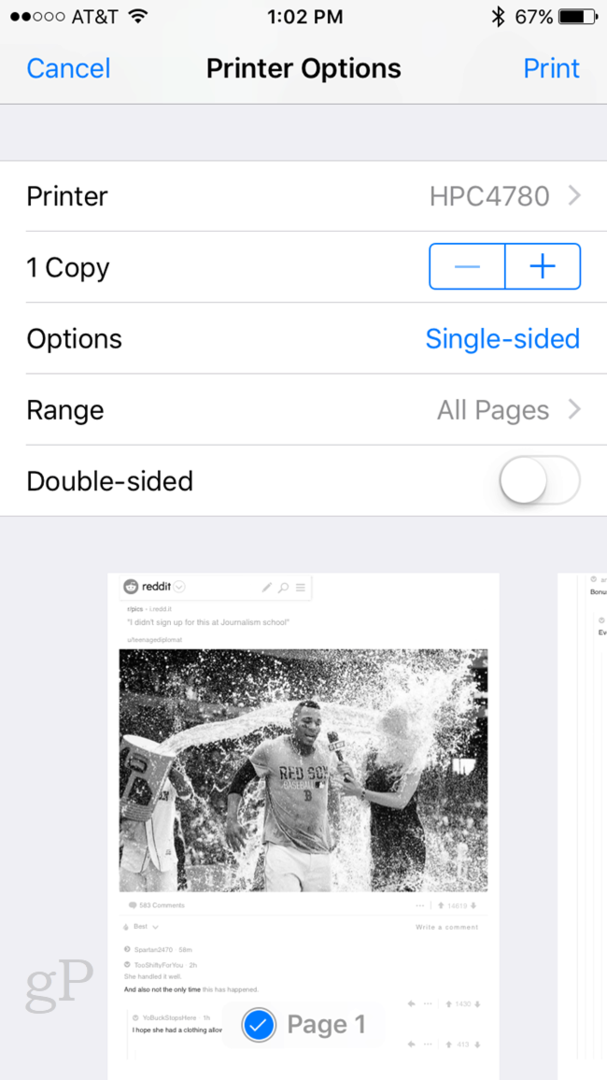
AirPrint med CUPS
CUPS brukade stå för Common UNIX Printing System, men när många akronymer går tror jag inte att det står för någonting längre. Men vad du behöver veta är att CUPS är ett utskriftssystem som har AirPrint-kompatibilitet automatiskt inbyggt. För att få CUPS att arbeta med AirPrint behöver du bara en Linux-enhet som alltid är på och alltid ansluten till nätverket. Till exempel en nätverksmonterad lagring (NAS) eller en Raspberry Pi.
Med min Synology DiskStation NAS, att komma igång med CUPS var väldigt enkelt. Det hade redan alla skrivardrivrutiner inbyggda, så jag behövde inte ens installera CUPS. Jag gick precis till Kontrollpanel > Externa enheter > skrivare och lade till min skrivare. Det fanns en liten låda till Aktivera Apple Wireless Printing och det fungerar som en dröm. Det finns till och med ett alternativ att göra Aktivera Google Cloud Print även om jag medger att jag inte har provat det.
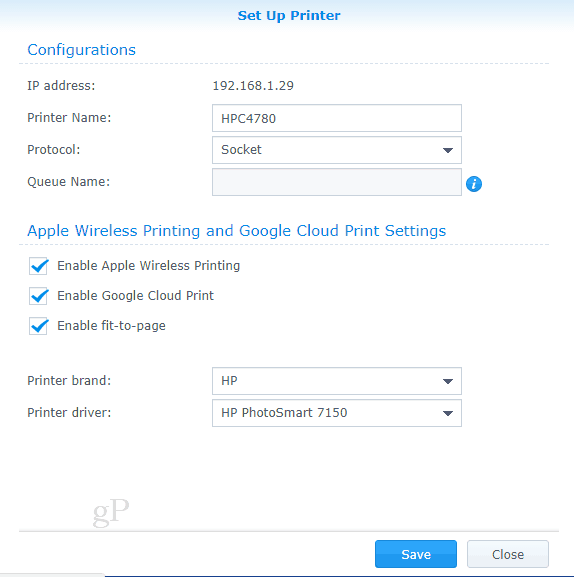
Du kanske har lagt märke till att de inte hade min exakta skrivardrivrutin i listrutan. HP PhotoSmart 7150-drivrutinen fungerar bra med min HP PhotoSmart C4780. Efter att ha använt dessa inställningar kan jag nu AirPrint på min skrivare från min telefon, så länge min Synology DiskStation är på.
Jag kan föreställa mig att det skulle vara lika enkelt på en Raspberry Pi eller någon annan Linux-dator du har satt upp. Följ instruktionerna för en Pi som kör Raspbian installera CUPS i Debian. Om du vill ha en detaljerad vägbeskrivning, skjut mig ett e-postmeddelande eller lämna en kommentar så lägger jag en sammanställning.
AirPrint med hjälp av en Mac eller Windows PC
Om du har en skrivare som inte är AirPrint som är ansluten till en Mac eller Windows PC kan du använda den datorn som en mellanhand för att bearbeta AirPrint-jobb från din iPhone eller iPad. Fångsten: du behöver lite tredjepartsprogram. Vissa av dessa appar är gratis och andra betalas. De fungerar ganska mycket som CUPS, och i själva verket använder vissa Mac-varianter CUPS.
Prova på en Mac HandyPrint eller Printopia.
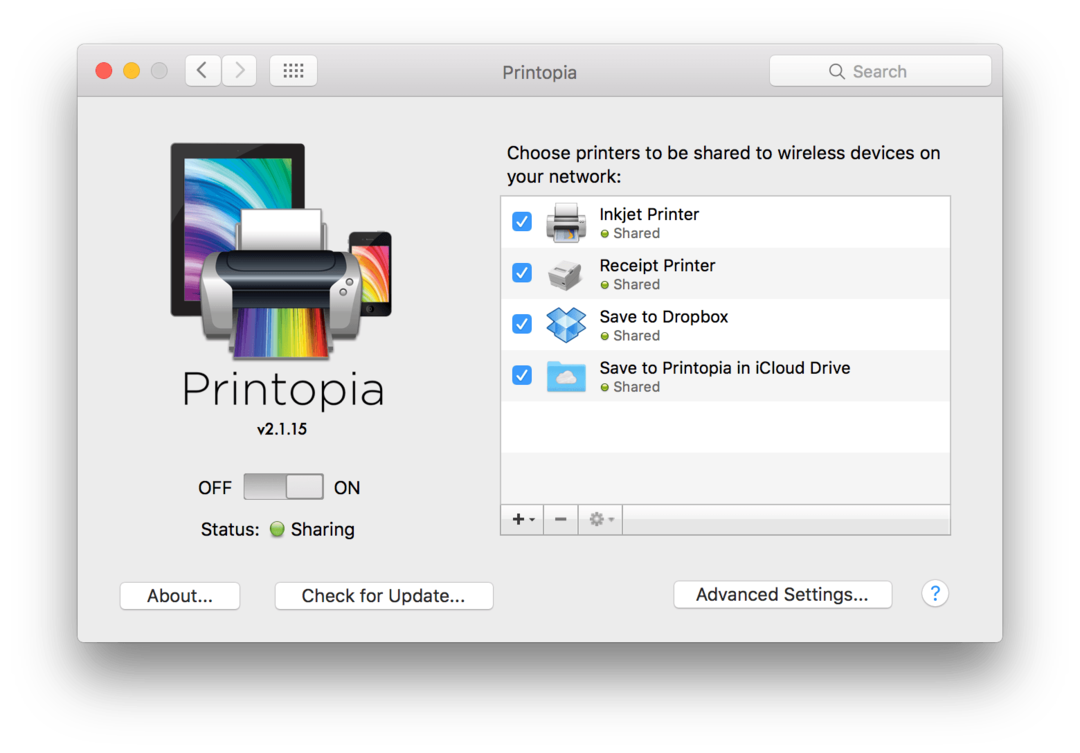
För Windows, prova O'Print. (Observera att jag inte har använt O’Print tidigare. Om du har det, vänligen meddela mig om du gillar det i kommentarerna.)
AirPrint med en iOS-app
Om du inte vill ha en dator eller en NAS aktiverad hela tiden kan du använda en iOS-app för att skriva ut direkt till en skrivare som inte är AirPrint.
jag har ePrint Gratis arbetar med min telefon och min HP PhotoSmart-skrivare. Gratisversionen är ganska begränsad vad du kan skriva ut. Jag tryckte framgångsrikt ett foto från min kamerarulle. Så du kan lösa begränsningarna genom att skärmdumpa eller spara bilder på din kamerarulle och sedan skriva ut dem från appen.
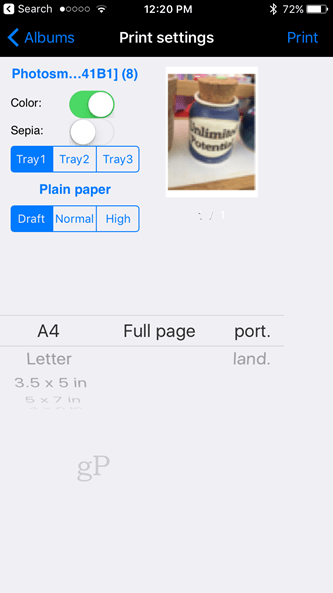
Andra iOS-utskriftsappar inkluderar HP Smart, Lexmark Mobile Print, och Samsung Mobile Print.
Slutsats
AirPrinting från en iPhone eller iPad till en skrivare som inte är AirPrint är möjlig. Lösningen kanske inte är elegant eller fullständig, men det kan göras med hjälp av programvara eller drivrutiner på en dator, din telefon eller en annan nätverksansluten enhet.
Ge det en bild och låt mig veta hur det går. Om du har problem med din installation, lämna mig en kommentar så ser vi vad vi kan komma på.
Bonus: Hej, om du skriver ut något från Gmail, Google Docs, Google Sheets eller Google Drive kan du använda Google Cloud Print från din iOS-webbläsare. Kolla in några vintage groovyPost för handledning: Så här skriver du ut från Google Docs Mobile med din iPhone eller Android-telefon



